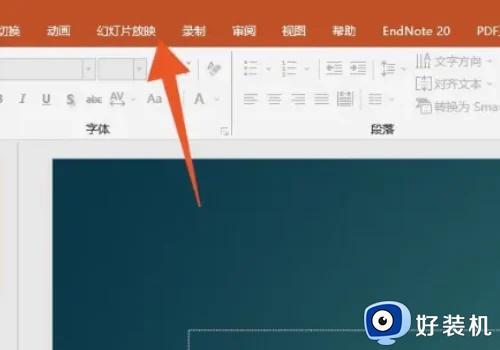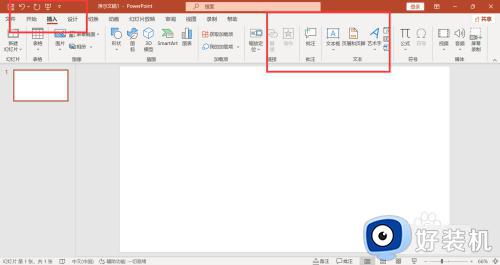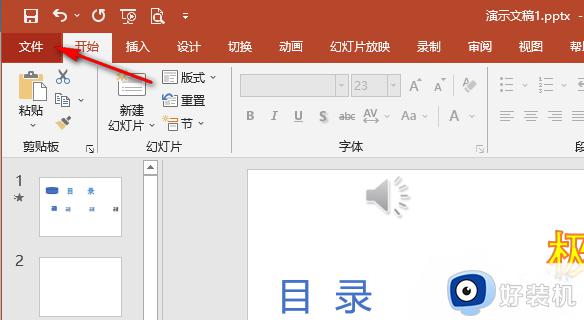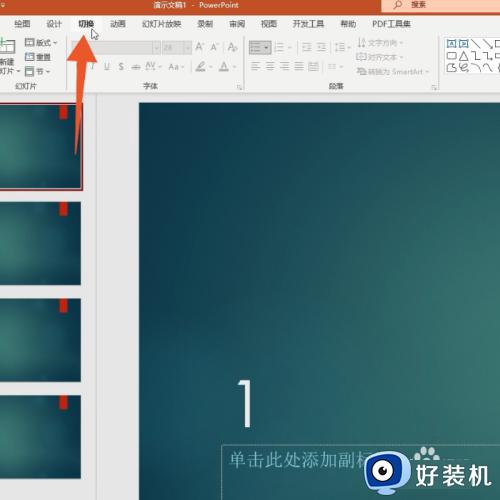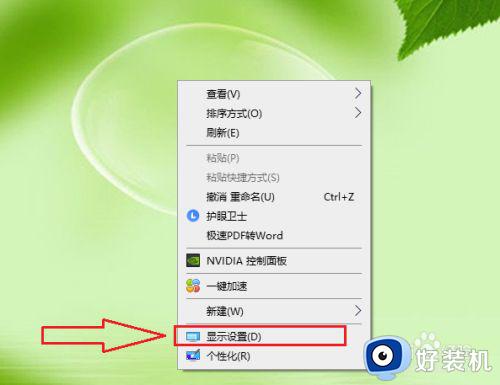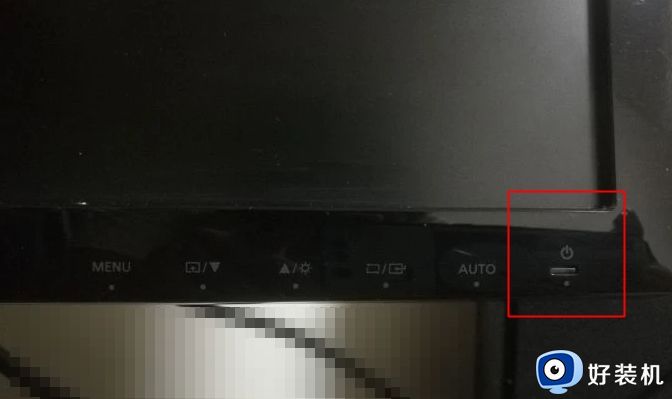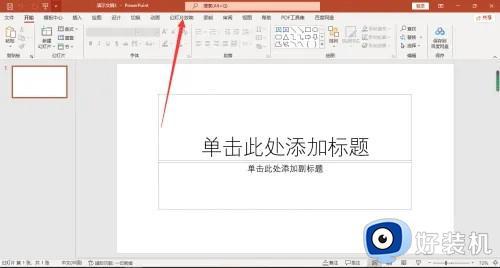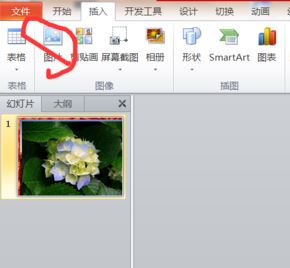ppt怎么关闭屏幕提示信息 ppt不显示屏幕提示怎么设置
时间:2023-09-11 14:47:35作者:jhuang
在使用PPT进行演示的过程中,我们经常会遇到显示屏幕提示的情况,这些提示信息可能会干扰我们的演示效果,甚至影响到观众的注意力。了解ppt怎么关闭屏幕提示信息是非常重要的。在本文中,我们将介绍ppt不显示屏幕提示怎么设置的方法,帮助大家更好地掌握这一技巧。
设置方法:
1、双击打开软件,点击左上角的“文件”。
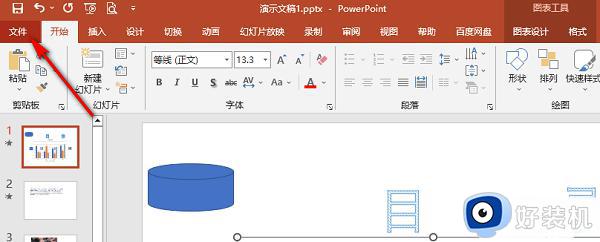
2、接着点击新页面左侧栏中的“选项”。
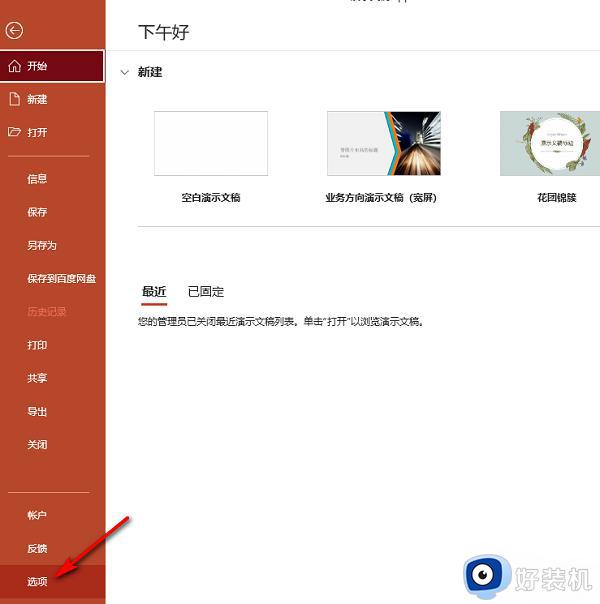
3、在打开的窗口界面中,点击左侧栏中的“常规”选项,然后找到右侧中的“屏幕提示样式”。
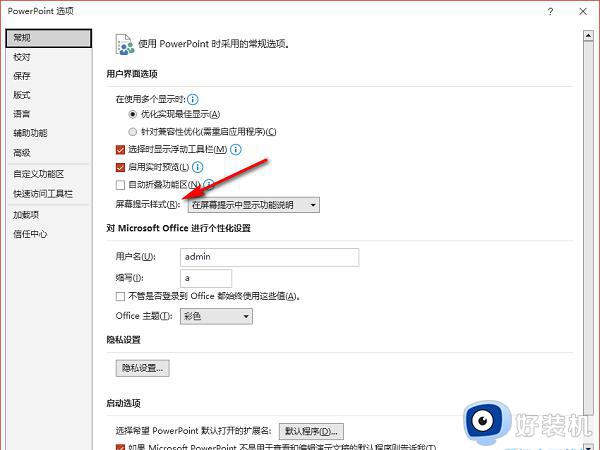
4、最后点击选项框的下拉按钮,在给出的列表中选择“不显示屏幕提示”,并点击“确定”即可。
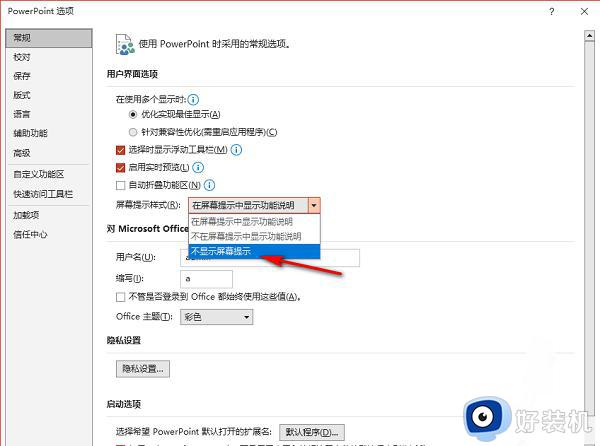
以上就是如何取消PPT屏幕提示的全部内容,如果你也遇到了同样的情况,请参照小编的方法来处理,希望对你有所帮助。